صفيف جدول VLOOKUP | كيفية استخدام VLOOKUP Table Array في Excel؟
صفيف الجدول في دالة VLOOKUP
في VLOOKUP أو البحث العمودي عندما نستخدم خلية مرجعية أو قيمة للبحث في مجموعة من الأعمدة التي تحتوي على البيانات المراد مطابقتها واسترداد المخرجات ، تسمى مجموعة النطاق التي استخدمناها للمطابقة باسم VLOOKUP table_array ، في مصفوفة الجدول الخلية المرجعية في أقصى الجانب الأيسر من العمود.
تبحث وظيفة VLOOKUP (البحث العمودي) في Excel عن معلومة أو قيمة من عمود واحد في صفيف جدول أو مجموعة بيانات وتستخرج وتعيد بعض القيم أو المعلومات المقابلة من عمود آخر.
VLOOKUP في Excel هي وظيفة مضمنة ويتم تسميتها لأن الصيغة تبحث عن القيمة وتبحث عنها عموديًا أسفل عمود معين. يتوقف بمجرد العثور على هذه القيمة ويتطلع إلى يمين تلك القيمة في العمود الذي نحدده.
تحتاج الوظيفة إلى قيمة أو وسيطات من أجل التشغيل. عند إنشاء دالة HLOOKUP أو VLOOKUP في Excel ، ندخل نطاقًا من الخلايا كأحد الوسائط. يسمى هذا النطاق الوسيطة table_array.
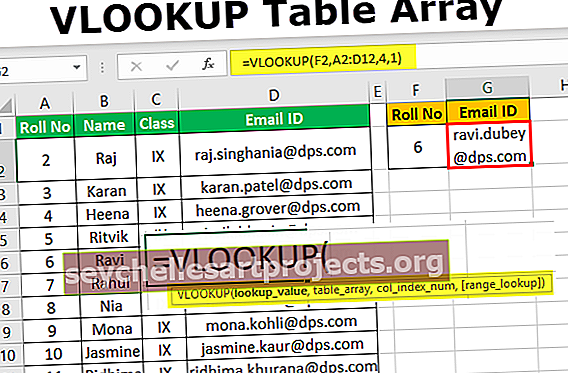
يكون التركيب العام لوظيفة VLOOKUP كما يلي:

يحتوي بناء جملة الدالة VLOOKUP على الوسيطات التالية:
- Lookup_value: مطلوب ، يمثل القيمة التي نريد البحث عنها في العمود الأول من الجدول أو مجموعة البيانات
- Table_array: مطلوب ، ويمثل مجموعة البيانات أو مصفوفة البيانات التي سيتم البحث فيها
- Col_indexnum: مطلوب ، يمثل العدد الصحيح الذي يحدد رقم العمود في table_array ، الذي نريد إرجاع قيمة منه
- Range_lookup: اختياري ، يمثل أو يحدد ما يجب أن تعيده الوظيفة في حالة عدم العثور على تطابق تام مع lookup_value. يمكن تعيين هذه الوسيطة على 'FALSE؛ أو "TRUE" ، حيث تشير "TRUE" إلى تطابق تقريبي (على سبيل المثال ، استخدم أقرب تطابق أسفل lookup_value في حالة عدم العثور على التطابق التام) ، و "FALSE" يشير إلى تطابق تام (أي أنه يعرض خطأ في حالة لم يتم العثور على تطابق). يمكن أيضًا استبدال "TRUE" بـ "1" و "FALSE" بـ "0".
لذلك يمكننا أن نرى في بناء الجملة أعلاه أن الوسيطة الثانية المقدمة للوظيفة هي VLOOKUP table_array.
أمثلة
يمكنك تنزيل قالب Excel لمصفوفة جدول VLOOKUP هنا - قالب Excel لمصفوفة جدول VLOOKUPمثال 1
لنفترض أن لدينا جدول سجلات الطلاب يتكون من رقم التسجيل والاسم والفصل ومعرف البريد الإلكتروني لبعض الطلاب. الآن إذا كنا نرغب في الحصول على معرف البريد الإلكتروني لطالب معين من قاعدة البيانات هذه ، فإننا نستخدم وظيفة VLOOKUP على النحو التالي:
= VLOOKUP (F2، A2: D12،4،1)
في الصيغة أعلاه ، النطاق- A2: D12 هو صفيف جدول Vlookup.
تخبر الوسيطة الثالثة ذات القيمة 4 الدالة بإرجاع القيمة في نفس الصف من العمود الرابع في جدول سجلات الطلاب. الوسيطة الأخيرة المذكورة كـ 1 (TRUE) تخبر الدالة بإرجاع مطابقة تقريبية (مطابقة تامة إذا كانت موجودة).

يمكننا أن نرى أن صيغة VLOOKUP تبحث عن القيمة 6 (حيث تحتوي الخلية F2 على القيمة 6) في العمود الموجود في أقصى يسار جدول سجلات الطلاب من خلال البحث من أعلى إلى أسفل.

بمجرد أن تجد الصيغة القيمة 6 ، تنتقل إلى اليمين في العمود الرابع وتستخرج معرف البريد الإلكتروني منه.

لذلك يمكننا أن نرى أن معرف البريد الإلكتروني الخاص باللف رقم 6 يتم استخراجه وإعادته بهذه الوظيفة بشكل صحيح.
المثال رقم 2
الآن ، لنفترض أن لدينا جدولين: جدول الموظف الذي يتكون من معرف الموظف ، واسم الموظف ، وفريق الموظف وتعيين الموظف ، وجدول آخر يتكون من بعض معرفات الموظفين ونرغب في العثور على التعيين المقابل ، لذلك نقوم بتطبيق VLOOKUP الصيغة في خلية واحدة باستخدام مرجع مطلق لـ table_array ولصقها في خلايا أخرى.
= VLOOKUP (F2، $ A $ 2: $ D $ 11،4، 1)

يمكننا أن نرى أن الإسناد المطلق يتم إنشاؤه عن طريق كتابة "$" أمام صف وعمود مرجع الخلية. سيسمح هذا للمستخدم بنسخ مرجع الخلية إلى خلايا أخرى أثناء قفل النقطة المرجعية: (خلايا البداية والنهاية لمصفوفة الجدول A2: D11 في هذه الحالة). اختصار لوحة المفاتيح لإنشاء مرجع مطلق هو الضغط على المفتاح F4 على لوحة المفاتيح بعد كتابة مرجع الخلية.

الآن عندما نقوم بنسخ صيغة VLOOKUP من الخلية G2 ولصقها إلى ثلاث خلايا أخرى G3 و G4 و G5 ، تتغير قيمة البحث فقط (الوسيطة الأولى التي تحتوي على مرجع الخلية) ، وتبقى الوسيطة الثانية (table_array) نفس الشيء. هذا لأننا في G2 ، استخدمنا مرجع الخلية المطلق لـ table_array بحيث يظل نطاق الجدول ثابتًا أو مغلقًا.

لذلك يمكننا أن نرى أن التعيين الخاص بمعرف الموظف المقابل قد تم استخراجه وإعادته بشكل صحيح مع مرجع مطلق لـ table_array.
المثال رقم 3
الآن ، دعنا نقول أن table_array موجود في ورقة عمل أخرى (مثال 1) في المصنف ، وأن Roll No ومعرف البريد الإلكتروني المقابل الذي نرغب في العثور عليه موجودان في ورقة عمل أخرى (مثال 3) في المصنف. إذا كانت هذه هي الحالة ، فإن الوسيطة table_array في وظيفة VLOOKUP تتضمن اسم الورقة متبوعًا بعلامة التعجب ونطاق الخلايا.
= VLOOKUP (A2، مثال 1! A2: D12،4، 1)

يمكننا أن نرى أن جدول سجلات الطلاب موجود في النطاق: A2: D12 في ورقة العمل المسماة "مثال 1" ، في حين أن الخلية وورقة العمل حيث نرغب في إرجاع قيمة لفة رقم 12 مضمنة في ورقة العمل المسماة " مثال 3 '. لذلك في هذه الحالة ، تحتوي الوسيطة الثانية في دالة VLOOKUP في الخلية B2 من ورقة العمل "مثال 3" على اسم الورقة الذي يحتوي على table_array متبوعًا بعلامة تعجب ونطاق من الخلايا.

لذلك يمكننا أن نرى أن معرف البريد الإلكتروني للفة رقم 12 يتم استخراجه وإعادته بشكل صحيح حتى عندما يكون مصفوفة جدول Vlookup موجودة في ورقة أخرى من المصنف.
أشياء للذكرى
- الوسيطة: table_array هي دائمًا الوسيطة الثانية في دالة LOOKUP في Excel.
- الوسيطة table_array في الدالة LOOKUP تتبع دائمًا قيمة البحث.
- يمكن أن يستخدم نطاق الخلايا المدرج كوسيطة في table_array مراجع الخلايا المطلقة أو النسبية.
- من خلال قفل VLOOKUP من صفيف جدول ، يمكننا الرجوع بسرعة إلى مجموعة بيانات مقابل قيم بحث متعددة.
- يمكن أن تكون الخلايا الموجودة في وسيطة table_array موجودة في ورقة عمل أخرى في المصنف. إذا كانت هذه هي الحالة ، فإن وسيطة مصفوفة جدول Vlookup تتضمن اسم الورقة متبوعًا بعلامة تعجب ونطاق خلايا.
- يجب أن تكون الوسيطة 'table_array' المقدمة إلى الدالة LOOKUP على الأقل من الأعمدة التي يبلغ عرضها قيمة الوسيطة 'col_indexnum'.
- بالنسبة لدالة VLOOKUP ، يجب أن يحتوي table_array على عمودين من البيانات على الأقل










